パワークエリとは、Excelでデータの集計やデータの加工を自動化するための機能です。
プログラミングの知識が必要なExcelマクロに比べ、パワークエリはコードを使わずに操作できるため、誰でも手軽に使えるというメリットがあります
パワークエリはExcel2016以降から標準で搭載されてます
またExcelには、パワーピボットという機能もあり、パワークエリと混同することもあります
両者の違いとしては
パワーピボットが集計・分析を得意とするのに対し、パワークエリは、その手前でデータの整形や取込を得意とすることです
↓イメージ図
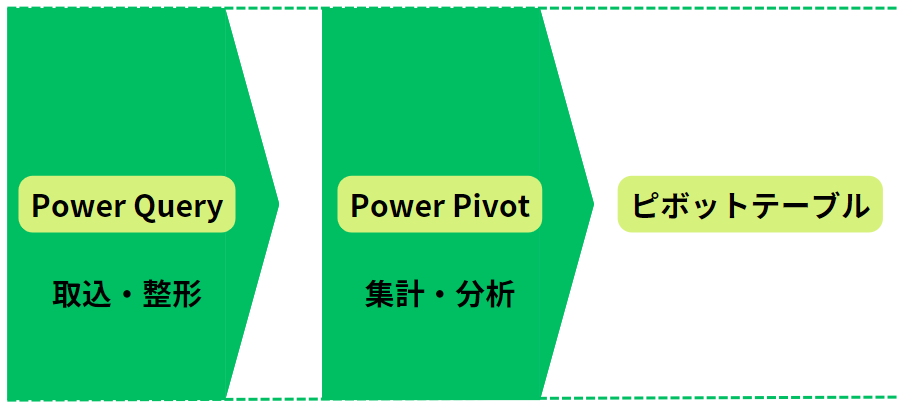
パワークエリでの主な機能に次の3つがあります
- フォルダ内のすべてのファイルを取得する
- 不要な行や列の削除など、データを整形する
- 複数のテーブルを1つの表にまとめる
この記事では、パワークエリができること、その活用例について紹介していきます
機能① フォルダ内のすべてのファイルを取得する
パワークエリでは、フォルダ内の複数のファイルを一括で取得し、ひとつのファイルにまとめることができます。
例えば、フォルダ内に「販売データ」というExcelファイルが月別で入っていた場合、
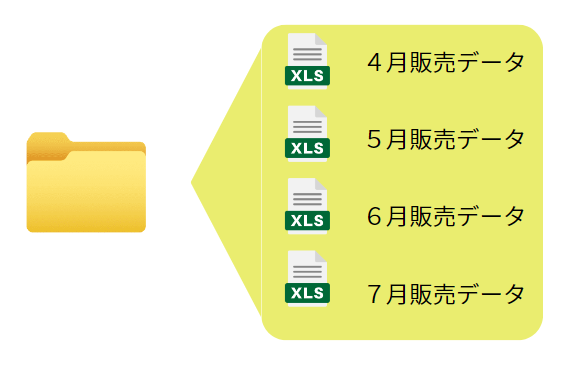
普通に集計しようとすると、全てのExcelファイルを開いてコピペで貼り付け・・・となりますが、
Power Queryを使うと、各月のファイルの取込みをして、表の結合までしてくれます。
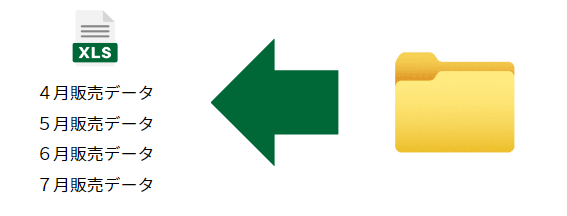
機能② 不要な行や列の削除など、データを整形する
集計に使用する元データが、常に整った状態であるとは限りません。
例えば、元データがすでにクロス集計表として加工されている場合、集計単位を変更するなどの調整は難しくなります。
この場合、Power Queryの「ピボット解除」機能を使うと、次のようにデータをテーブルの形に戻すことができます。
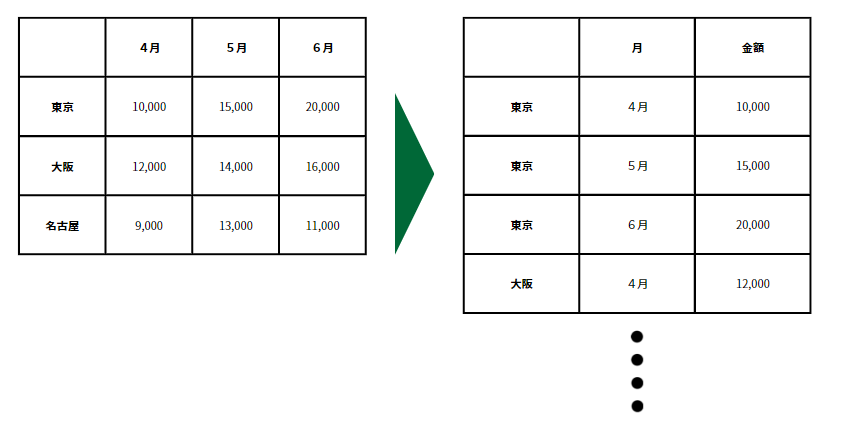
他にも、次のように変換することも可能です。
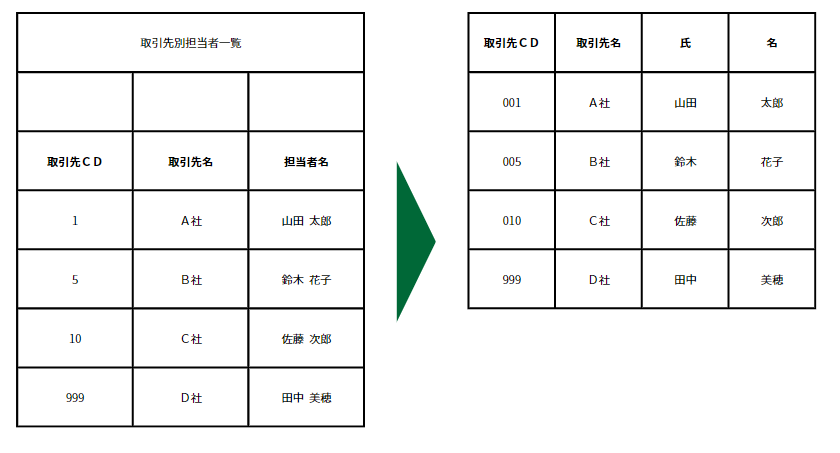
機能③ 複数のテーブルを1つの表にまとめる
Power Queryを使えば、複数の表を一つの表に簡単にまとめることができます。クエリのマージや追加機能を活用することで、異なるデータソースやテーブルを効率よく結合し、統一されたデータセットを作成することが可能です。
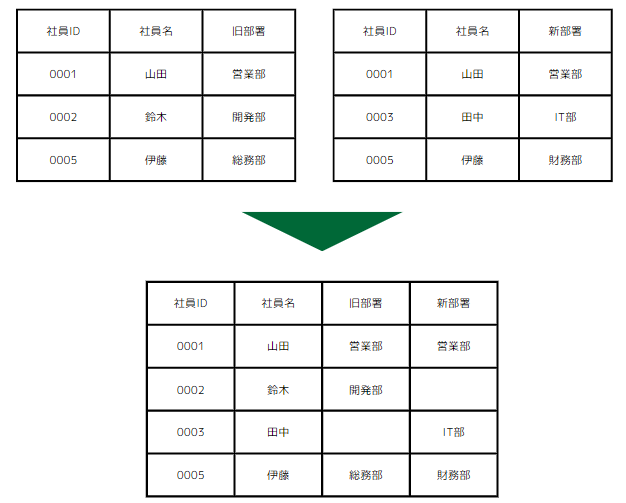
パワークエリのデメリット
最後にパワークエリのデメリットです
パワークエリはエクセル関数と違いM言語を使用します
簡単なものであればマウス操作だけ事足りますが、徹底的な自動化を目指して複雑なクエリを作成しようとするにはM言語をきちんと理解する必要があります
また、パワークエリエディタの起動中はExcelシートの編集ができません(別Excelファイルも含めて)
クエリの加工中は、別作業を同時ですすめる事がほぼできないと言っていいでしょう
この記事では、Power Queryの主要な機能についてご紹介しました。
これらの機能を使うことで、今まで手作業で行っていた業務を効率化していくことができます。
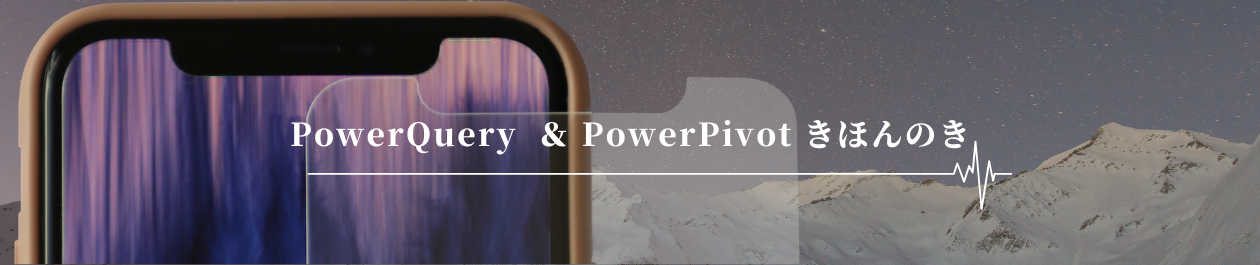
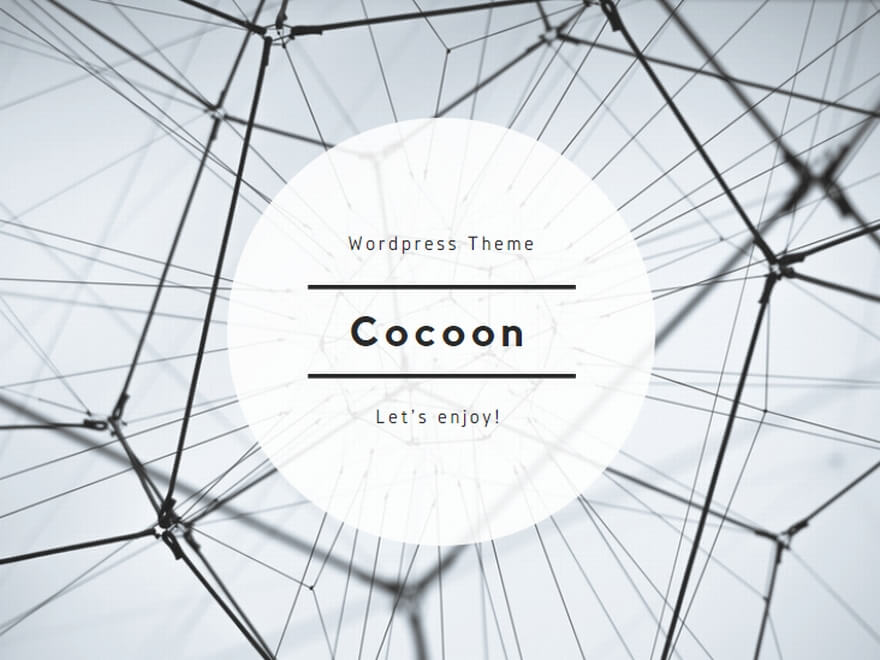


コメント